ODBC Anweisungen testen

| |
| ODBC Anweisungen testen | |
| Überprüfung von ODBC-Datenquellen | |
In diesem Dialog können Verbindungen zu ODBC-Datenquellen überprüft und ODBC-Anweisungen zu den Datenquellen geschickt werden. Die so ermittelten Daten werden angezeigt und können ebenfalls geprüft werden.
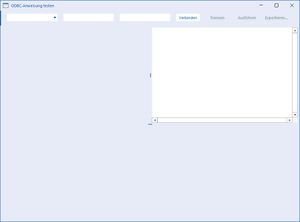
Der Dialog wird über die Schaltfläche ![]() aus der ArcFlow Script API aufgerufen. In den oberen drei Eingabefeldern wird die Datenquelle ausgewählt und, soweit erforderlich, der Benutzer und das Kennwort zur Anmeldung an die Datenquelle eingegeben. Die Datenquelle kann aus den definierten Datenquellen des Systems ausgewählt werden. Ist keine Anmeldung erforderlich oder sind die entsprechenden Informationen bereits in der Datenquelle hinterlegt, bleiben die Felder für Benutzer und Kennwort leer. Über die Schaltfläche [Verbinden] wird die Datenquelle geöffnet.
aus der ArcFlow Script API aufgerufen. In den oberen drei Eingabefeldern wird die Datenquelle ausgewählt und, soweit erforderlich, der Benutzer und das Kennwort zur Anmeldung an die Datenquelle eingegeben. Die Datenquelle kann aus den definierten Datenquellen des Systems ausgewählt werden. Ist keine Anmeldung erforderlich oder sind die entsprechenden Informationen bereits in der Datenquelle hinterlegt, bleiben die Felder für Benutzer und Kennwort leer. Über die Schaltfläche [Verbinden] wird die Datenquelle geöffnet.
Konnte eine Verbindung mit einer Datenquelle hergestellt werden, werden die Tabellen im Bereich links oben des Fensters angezeigt. Durch Anklicken der Tabelle werden deren Spalten eingeblendet. Die Namen aus der Datenstruktur können per Drag & Drop in den Bereich der ODBC-Anweisung rechts daneben kopiert werden.
Um die Verbindung zur Datenquelle wieder zu schließen, kann die Schaltfläche [Trennen] verwendet werden. Die Verbindung zur Datenquelle wird ebenfalls getrennt, wenn der Dialog geschlossen wird.
Ist im Bereich für das ODBC-Kommando eine Anweisung angegeben, kann diese durch Klicken auf die Schaltfläche [Ausführen] durchgeführt werden. Hat das Kommando ein Ergebnis in Form von zurückgegebenen Datensätzen, werden diese in der Liste in der unteren Hälfte des Dialogs angezeigt. In der ersten Spalte befindet sich immer eine Zeilennummer.
Das Ergebnis kann über die Schaltfläche [Exportieren...] in eine CSV-Datei geschrieben werden. Die CSV-Datei verwendet den UFT-8-Zeichensatz und schreibt ein entsprechendes BOM in die ersten drei Byte der Datei.
